五、怎么去做最后一步操作
Step 1
在所有图层上方新建一个渐变映射调整图层,选择颜色#520505和#114755。不透明度降至20%。
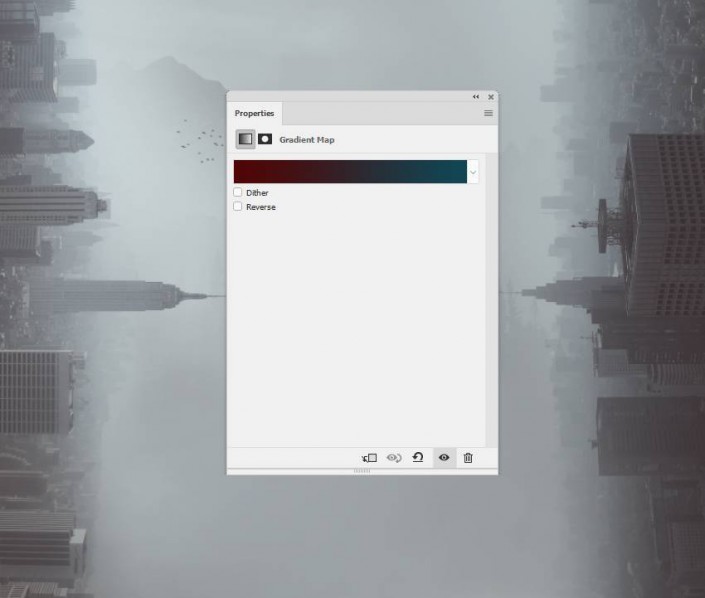
Step 2
新建一个填充图层,颜色选择为#150000。图层混合模式应为排除70%。
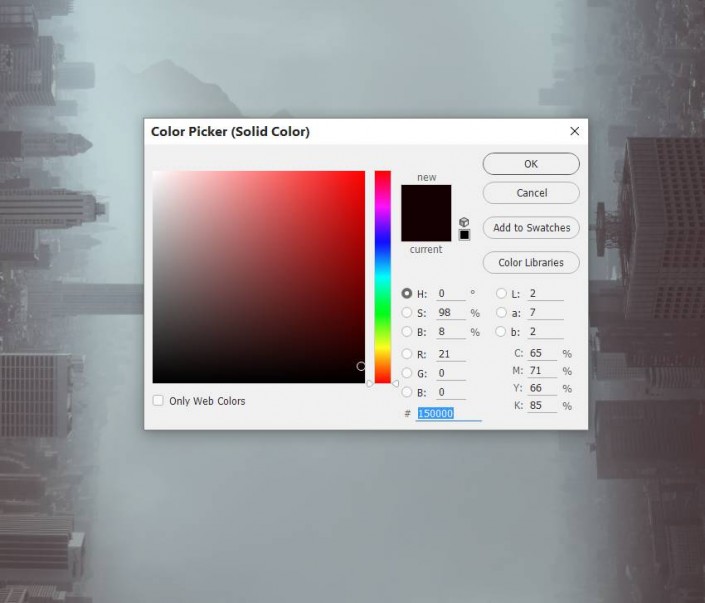
Step 3
新建一个照片滤镜调整图层,颜色选择为#99aace。
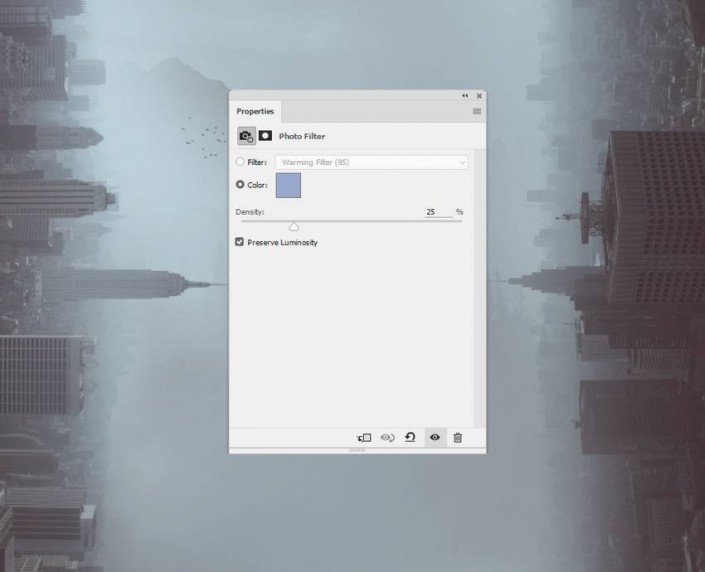
Step 4
新建一个曲线调整图层,增加整个图片的明暗对比。
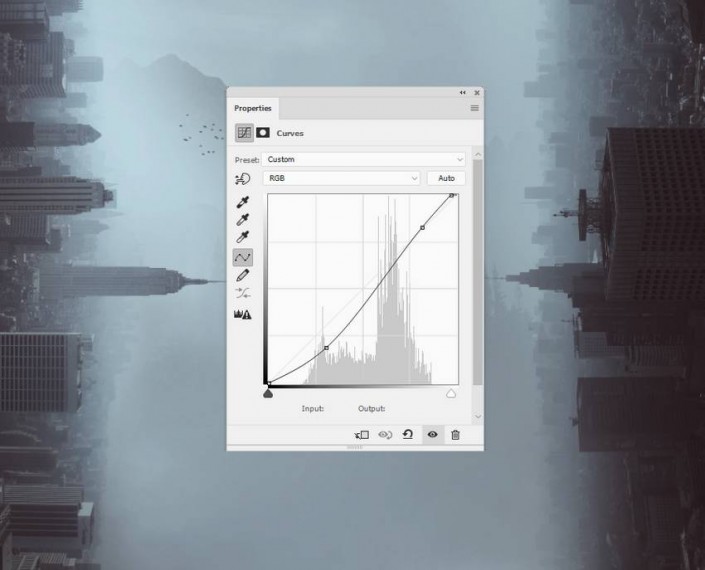
Step 5
此时还需要再新建一个曲线调整图层来降低光线强度。要记得用笔刷涂抹上半部分尤其是左边,我们之前就说好将左边作为光源,所以从左上至右下,依次变暗。
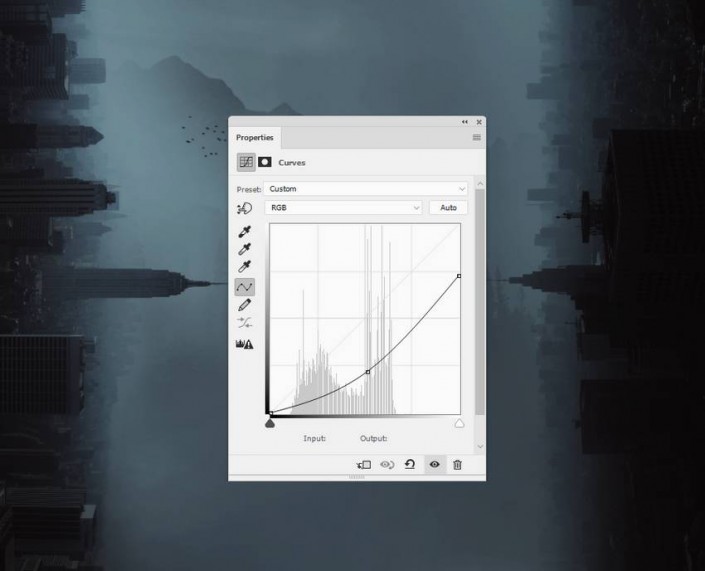

Step 6
新建一个自然饱和度调整图层,增强整张图片的色彩。
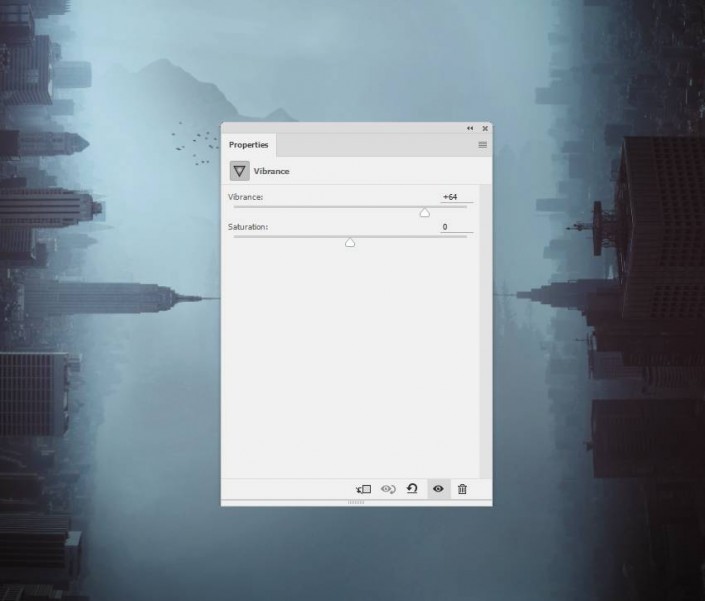
Step 7
最后,新建一个新图层,用软的圆笔刷涂抹我们需要他更亮的左上角区域,颜色选择为:#c5d5da。图层的混合模式设置为叠加 100%。此外你也可以用图层蒙版来修饰你还想改改的地方。

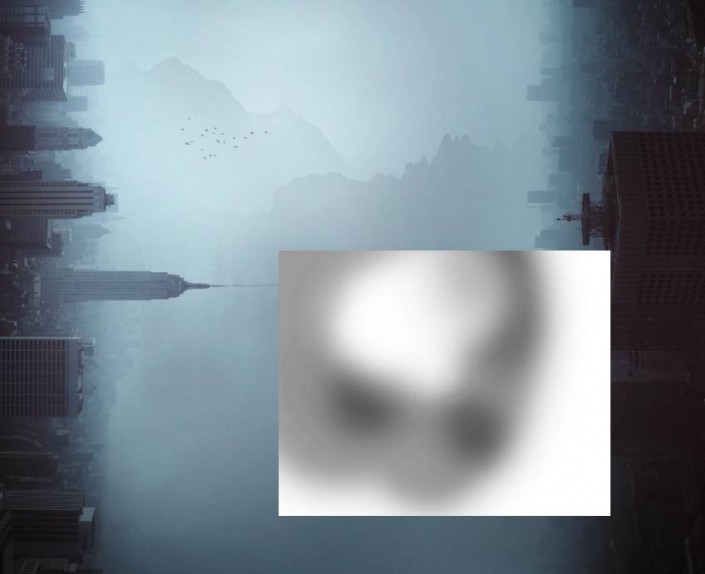

如此刺激眼球和感官的场景,也只有在PS中才能见到了,同学们快动手创作吧。







